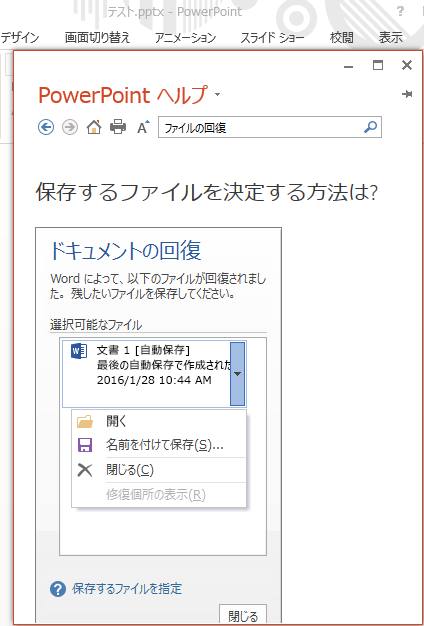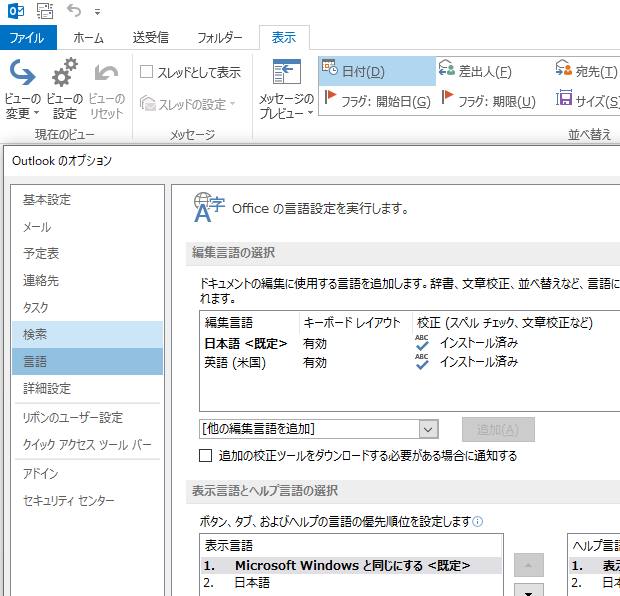パソコンのOS動作や、キーボード・マウスポインタの操作が不安定になり、コンピューターがいつもどおりに
機能せずに、ファイルを開けなくなったり別の保存メディアに保管ができない、という場合の対処法について。
例えばWindowsを立ち上げても、すぐにフリーズしたり再起動されてしまう場合、長時間の正常な起動ができずに、
Cドライブ全体のフルバックアップデータを外付けHDDに保存できない不安定な状態になるトラブルもよく起こりえます。
オペレーティングシステムの調子が非常に悪い時は、まず一時的にでもその状態を直して、
正常に動くうちにバックアップを取るように各種専用プログラムの工程を試してみましょう。
システム回復オプションの実行
まずUSBケーブルやLANケーブル、スピーカーなどは全部外してキーボード、マウス、モニタだけ取り付けて、パソコンを起動します。
BIOSの画面が表示されたら、次にF8キー(またはF1キーなど)を数回押して「拡張オプションメニュー」を開き
、セーフモードから起動するか、前回正常起動時の構成でOSを開いてみましょう。
スマートフォンやタブレット端末での液晶モニターのタップの調子が悪くなり、本来と違う誤った動作になってしまったり
指が滑ってうっかりデータを削除してしまった、という場合は、メールの場合はゴミ箱フォルダーをすぐに確認してください。
画像ファイルの場合は、すぐにSDカードを取り出してデータ復元ソフトでスキャンをするか、クラウドサービスに
バックアップがあれば、そちらから引き出されてみてください。
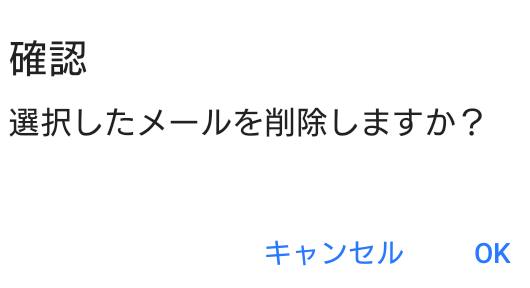
コンピューターの動作の状態が不安定でそれが続く時は、PCに同梱されたWindows起動ディスクを挿入して、
システム回復オプションの「スタートアップ修復ツール」や、「システムの復元」「上書きインストール」
といったOS復旧プログラムをマニュアル手順の工程に沿って使用してみましょう。
内部回路の不具合
また別の原因として、CPUファンの回転が止まっていたり、排気口やファンにホコリやゴミがたまっていたりして
熱暴走を起こしているために動作が安定せずに復元もうまくいかず、おかしくなっている場合もあります。
ホコリが溜まりすぎて動作状態が変異なると、後に回路がショートを起こし、電源ユニットのコンデンサや
マザーボードの基板が破壊されるおそれも十分にありますので、定期的なパソコン内部の掃除による異物の除去も必要です。
また例として、パソコントラブル解決 PCと解 様での、動作不安定なハードディスクのデータ救出の解説も参考までに。
マザーボードやメモリ、電源といった部品が物理的に軽い故障を引き起こしていると、コンピューターが
不安定な状態で正常に機能しないため、なかなか不具合の原因がわからなくて
困ってしまった時は、詳しく見てもらえるパソコン修理サービス店に出されてみることも推奨します。
ですが、ハードディスクドライブの寿命が来て壊れかかっている場合は
一般の個人では下手をすればデータ復元も難しく、特に危険な状態です。
パソコンから変な音がしていると、多くの場合HDDの故障の前兆であり、すぐにデータをバックアップしなければ
遠くないうちに不安定な状況からさらに破損が悪化して完全に壊れて、自分では復旧がほぼ不可能になってしまいます。
もし、すでにハードディスクが故障していてOSが起動できなくなっていたら、専門のデータ復旧サービス業者に
注文をして、物理障害からのファイル救出の作業を行ってもらうことで、まだデータを回収できる見込みもあります。